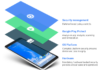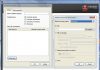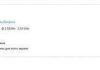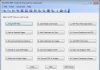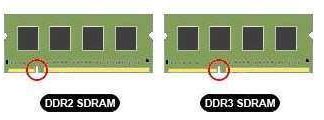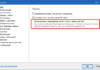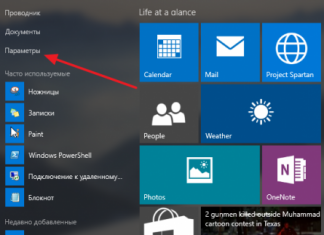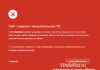Erunt являє собою додаток для виконання та відновлення реальної копії реєстру. Програма копіює файли з іменами DEFAULT, SAM, SECURITY SOFTWARE, SYSTEM, розташованими в папці / windows / system32 / CONFIG, в обрану папку, а потім у разі збою дозволяє їх відновити. Створення копію всього реєстру з допомогою Regedit марно, оскільки експортований файл не може згодом замінити поточний реєстр. Це додаток може успішно замінити функцію відновлення системи Windows XP, яку можна відключити. Він також працює в системах Vista / 7, але рекомендується залишити включену функцію відновлення системи тут.
Резервне копіювання реєстру
Додаток вимагає адміністративних прав для правильної роботи. Після запуску програми ми отримаємо інформацію про те, що програма створить копію файлів реєстру:
Тепер ми можемо вибрати папку призначення і варіант копіювання. Системний реєстр – це файли DEFAULT, SAM, SECURITY SOFTWARE SYSTEM. Реєстр «Поточний користувач» – це реєстр користувачів, які увійшли в систему, зазвичай NTUSER.DAT і USRCLASS.DAT. Відкриті користувальницькі регістри – це інші користувальницькі регістри, завантажені в даний момент в пам’ять, наприклад, реєстри інших системних користувачів, завантажених функцією швидкого перемикання користувачів.
Ми починаємо операцію, натиснувши Так. Додаток зробить копію реєстру:
Через деякий час ми створили копію. Програма створює резервну копію в каталозі, позначеному датою виконання, тому ви можете зберігати декілька копій за різні періоди.
Додатками можна управляти з командного рядка за допомогою відповідних перемикачів. Їх опис нижче >>> замість AUTOBACK введіть ERUNT.
Автоматичне резервне копіювання реєстру
Програма дозволяє виконувати резервне копіювання реєстру під час запуску системи. Для цього використовується файл AUTOBACK.EXE з папки встановленої програми. Цей файл використовується з командного рядка і залежить від основного ERUNT.EXE.
Щоб створити копію реєстру при запуску системи, створити пакетний файл (.bat) або сценарій командного рядка.cmd) з відповідними командами. Синтаксис команди:
Autoback DestinationFolder # Date # [sysreg] [curuser] [otherusers]
[/ noconfirmdelete] [/ noprogresswindow] [/ days: n] [/ alwayscreate]
DestinationFolder # Date # папка призначення для копії
[sysreg] – робить копію системної частини реєстру
[curuser] – створює копію реєстру поточного користувача.
[otherusers] – робить копію інших відкритих в даний момент користувальницьких реєстрів.
[/ noconfirmdelete] – видалення копій без підтвердження
[/ noprogresswindow] – ховає очі за копіюванням
[/ days: n] – кількість днів, з яких зберігаються копії реєстру
[/ alwayscreate] – виконувати резервне копіювання кожен раз при завантаженні системи (за замовчуванням копіювання не проводиться, якщо це вже зроблено в поточний день).
DestinationFolder є обов’язковим параметром. Інші не є обов’язковими. У цьому випадку буде створена копія системної частини реєстру та поточного користувача, а копії, зроблені протягом 30 днів, будуть видалені. Крім того, ми побачимо вікно ходу виконання резервного копіювання і буде поставлено питання, видаляти старі копії.
Особисто я використовую такий сценарій (додаток, встановлене в розташуванні C: PortableERUNT, створює копію реєстру в розташуванні C: WindowsERDNTAutoBackup, створюючи папку з ім’ям сьогоднішня дата. Система + користувацька частина копіюється, додатково видно очей прогресу, а в режимі «без виведення повідомлень» копії видаляються вище 7 днів.
«C: PortableERUNTAUTOBACK.EXE» C: WindowsERDNTAutoBackup # Date # sysreg curuser / noconfirmdelete / days: 7
Текст вставляється в Блокнот >>> Зберегти як >>> Зберегти як тип змінено на Всі файли >>> Ім’я файлу: ми зберігаємо файл з розширенням .bat / .cmd (наприклад, копія register.bat).
Тепер вставте файл в папку «Автозавантаження»: Пуск >>> Всі програми >>> Автозавантаження. Відтепер файл буде запускатися при запуску системи і буде робити копії реєстру.
Примітка: операція вимагає адміністративних прав. У Windows 7 з активним захистом UAC за замовчуванням використовується користувальницький режим за замовчуванням. Рішення: натисніть PPM у файлі AUTOBACK.EXE >>> Властивості >>> Сумісність, виберіть Запуск від імені адміністратора. У цьому разі під час запуску системи ми повинні підтвердити виконання завдання або використовувати циклічний запуск за допомогою планувальника завдань з обраної опцією «Запуск з самими високими дозволами».
Відновити реєстр
Щоб відновити копії реєстру, перейдіть в каталог c: windowsERDNT і запустіть файл ERDNT.EXE щоб почати процес відновлення.
Додаток повідомить вам, що відновлюється, і за замовчуванням зробить копію поточного реєстру (це файли .bak в каталозі C: WINDOWSsystem32config).
Щоб зміни вступили в силу, ми повинні перезавантажити комп’ютер:
Примітка: у поточній версії (1.1 j) в Windows 7 сталася помилка відновлення гілки BCD00000000, що містить дані конфігурації прихованого завантажувального розділу без призначеної букви в провіднику. Рішення: ми не можемо відновити файл. Коли ми вибираємо параметри відновлення, файл буде збережено в папці C: DeviceHarddiskVolume1Boot.
Що робити, якщо система не завантажується?
Причиною може бути, наприклад, несправний драйвер або навіть пошкодження структури реєстру. Ми починаємо з додаткових опцій запуску через клавішу F8 при запуску системи. Ми поступово вибираємо «Остання відома правильна конфігурація». Якщо це не допоможе: «Безпечний режим» і відновіть копії, як описано.
Якщо система взагалі не завантажується, ми можемо використовувати консоль відновлення XP або нові аварійні компакт-диски WinRE Vista / 7 і запустити файл ERDNT.EXE з командного рядка. Інше рішення – запустити комп’ютер з Live CD, наприклад, BartPE або одного з дистрибутивів Linux , і замінити його, скопіювавши файли реєстру. Детальний опис можна знайти в документації до програми.






























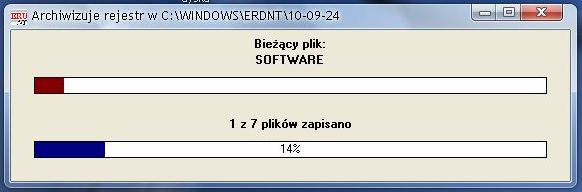


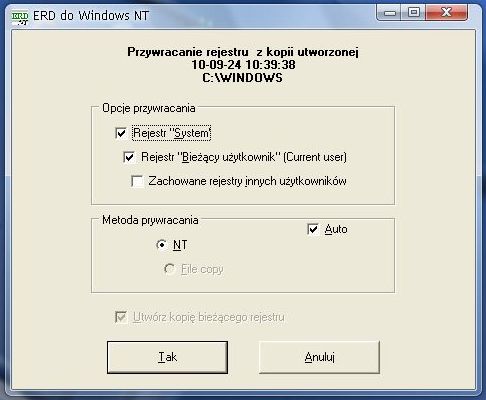
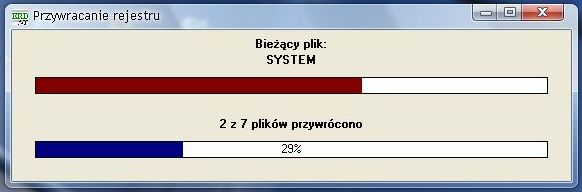

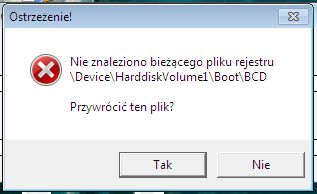




![Порівняння камер pixel 6 pro і iphone 13 pro max [фото]](http://softik.net.ua/wp-content/uploads/2021/10/1-393-324x160.jpg)